秋云
管理员
RDP Wrapper CnC版本使用教程(实现本地多用户后台运行原神)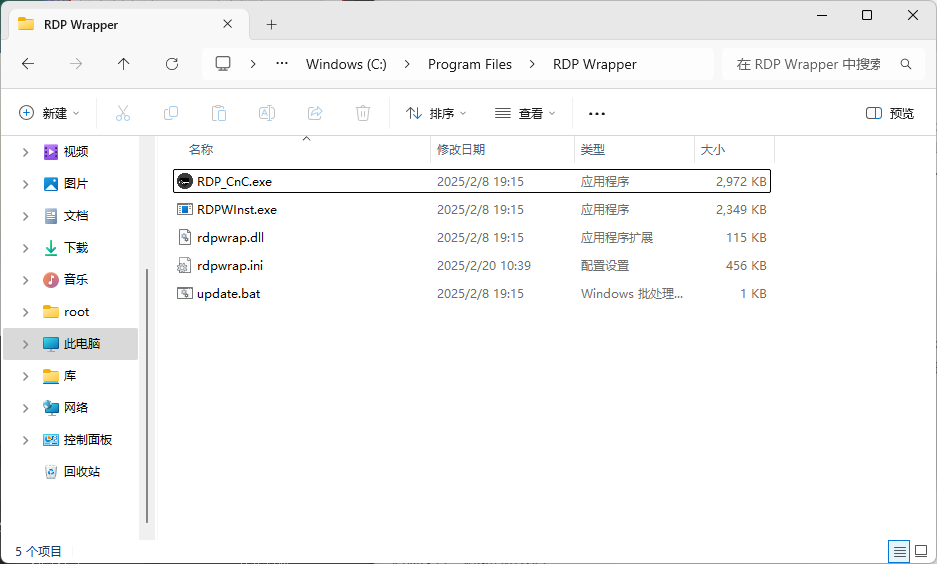
 如果有部分或者全部标红,尝试 Update INI 和 Restart TermService 修复问题,更多情况查看 Q&A 解决。(注:因为软件内置的 INI 文件大概率不支持你现在的系统,所以可能至少要通过任何一种方式更新 。)
如果有部分或者全部标红,尝试 Update INI 和 Restart TermService 修复问题,更多情况查看 Q&A 解决。(注:因为软件内置的 INI 文件大概率不支持你现在的系统,所以可能至少要通过任何一种方式更新 。)  其他版本建立新用户的途径不同,请自行检索。
其他版本建立新用户的途径不同,请自行检索。 6. 启动本地远程连接。完成上述配置后,您可通过以下简易步骤建立远程连接:
6. 启动本地远程连接。完成上述配置后,您可通过以下简易步骤建立远程连接: (4) 输入远程ip:127.0.0.2 (本地回环地址,指向本机,可选择 127.0.0.2- 127.0.0.254 ),输入预先创建的用户名和密码,点击确认。
(4) 输入远程ip:127.0.0.2 (本地回环地址,指向本机,可选择 127.0.0.2- 127.0.0.254 ),输入预先创建的用户名和密码,点击确认。
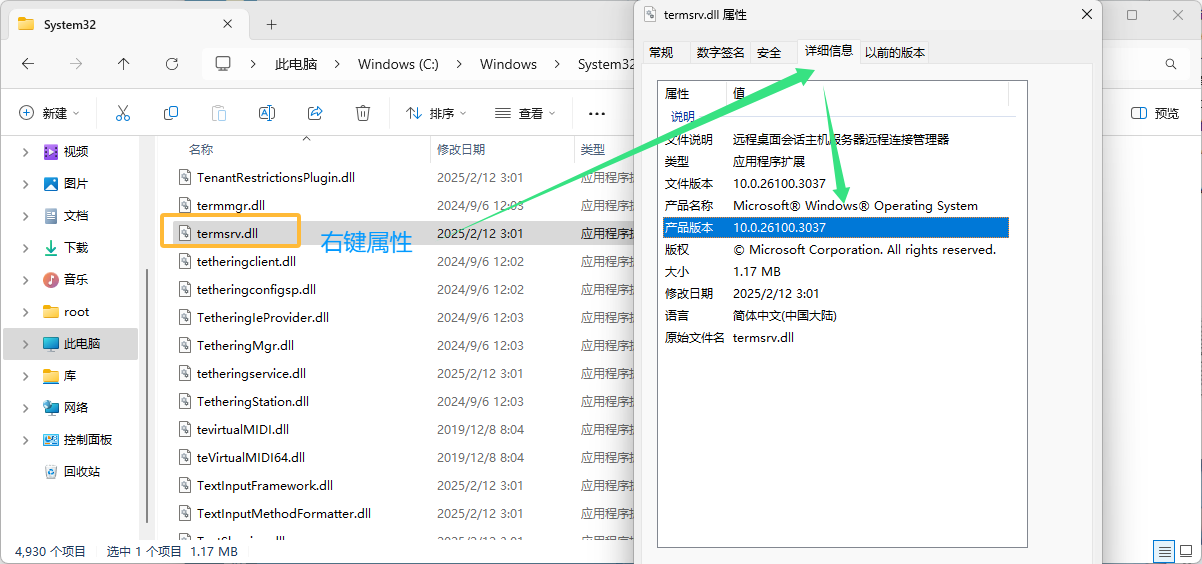
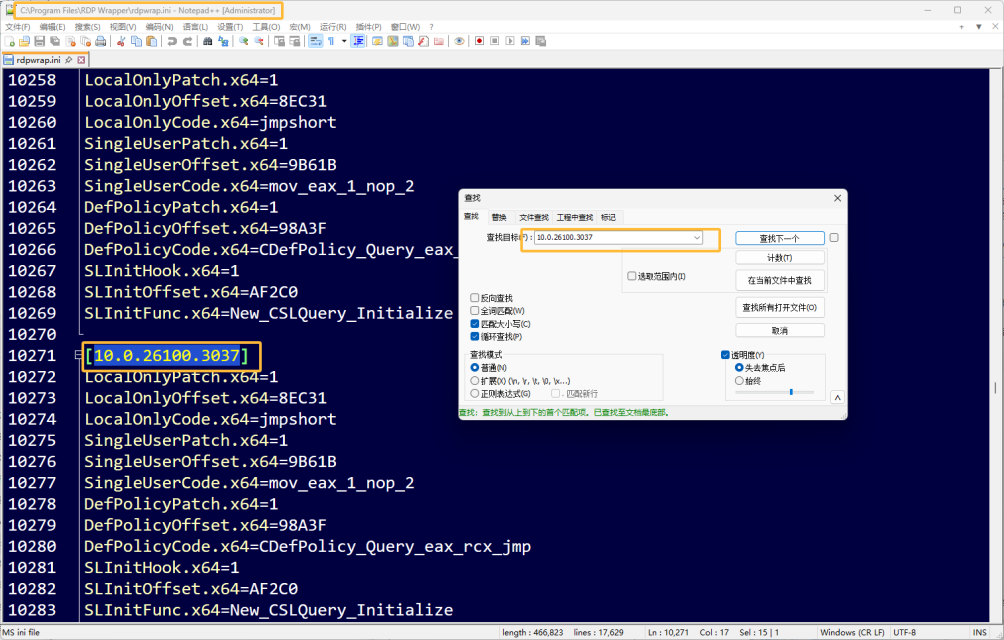

 把生成的文本复制粘贴放到 的末尾,再次尝试连接本地远程。该工具并不能处理所有情况,出现问题请向 RDP Wrapper 的官方社区求助。
把生成的文本复制粘贴放到 的末尾,再次尝试连接本地远程。该工具并不能处理所有情况,出现问题请向 RDP Wrapper 的官方社区求助。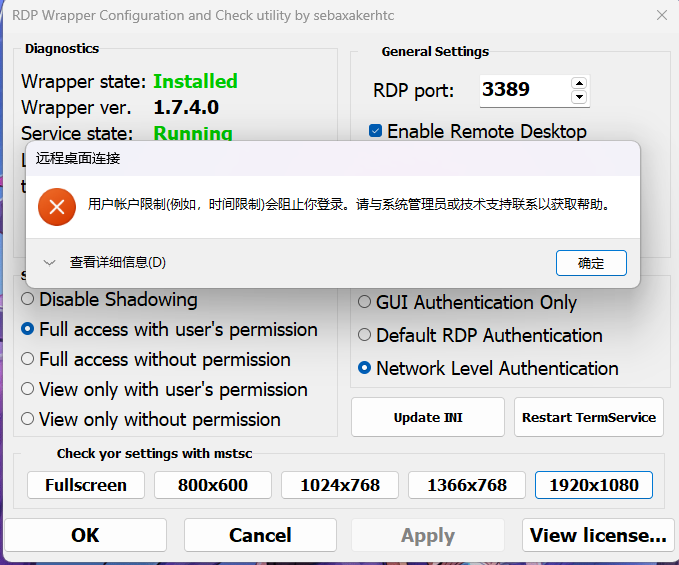

RDP Wrapper CnC 是一个开源工具,用于在 Windows 系统(专业版)上启用多用户远程桌面连接(RDP)。以下是针对该工具的详细使用教程:
适用系统:Windows 7/8/10/11(专业版)。
项目地址:
-------------------------------------------------------------------
1. 下载软件。从 GitHub 仓库下载最新版本,进入 Releases 页面下载 ,以防安装过程中出现错误或者将来不再使用 RDP Wrapper CnC ,可以下载 。
2. 安装软件。(1) 安装前准备。该软件容易被部分安全软件误伤,所以在安装之前一定要保证 临时禁用 所有安全软件(包括 Defender),完成后再重新启用。(2) 开始安装。右键以管理员身份运行 ,并等待控制台应用(黑色窗口)结束,此程序会自动安装并配置多用户远程桌面连接。(3) 安装结束后检查。安装结束后在桌面生成快捷方式,并在 C:\Program Files\RDP Wrapper (无法修改安装目录) 目录下生成五个文件,进入下一步之前请检查文件是否完整,如果不完整请检查你的 第一步 安装前的准备 是否完成。
3. 检查 RDP 服务状态。打开 (从上述目录中打开或者使用桌面快捷方式打开)。确认所有状态为绿色,如下图所示(正常状态时会显示 termsrv ver. 版本,[support level] 会显示 Fully Supported)。
4. 建立 Windows 新用户。建议授予管理员权限,并设置密码。以 Win11 24H2 为例,添加新用户的位置如下图所示。建立新用户之后至少通过切换账户登录一次完成基本的设置,进入桌面则表示基本设置已经完成。
5. 修改组策略。打开组策略编辑器:Win + R → 输入 → 回车。导航到以下路径:计算机配置 > 管理模板 > Windows 组件 > 远程桌面服务 > 远程桌面会话主机 > 连接,修改以下设置。
• “允许用户通过远程桌面服务远程连接”:已启用。
• “限制连接数”:设置为允许的最大并发用户数(建议大于 3 )。
• “将远程桌面服务用户限制到单独的远程桌面服务会话”:已启用(可选)。
(1) 打开 程序界面;
(2) 点击 Restart TermService 按钮(该操作将重启远程桌面服务);
(3) 在分辨率设置中选择合适的分辨率(建议设置为 1920x1080 以适配BetterGI 对分辨率的需求),这将打开远程连接的登录界面;
(5) 成功连接后,将进入新建用户的独立桌面环境。若失败,请检查前面的所有步骤。
本教程仅用于技术研究及合法多用户协作场景,请遵守微软远程桌面协议(RDP)许可条款。滥用可能导致系统安全风险或违反用户协议。
Q&A:
1. termsrv ver. 为空如何确定自己的版本?找到版本之后如何确定自己的版本是否支持?
找到 C:\Windows\System32\ 文件,右键属性,选择详细信息,产品版本即是 termsrv ver. 。
使用任意文本编辑器打开 C:\Program Files\RDP Wrapper\,搜索对应的版本号,如果有说明你的 Windows 版本是支持的。如果没有请移步 Q&A 2.
2. RDP Wrapper 提示 Not Support 、通过 Q&A 1. 确定自己的版本不受支持或者更新Windows版本之后 RDP Wrapper 不再可用怎么办?
首先尝试点击 中的 Update INI ,这会通过直连 github 尝试更新 文件。若失败,尝试从 github 上下载最新的 ( 替换 C:\Program Files\RDP Wrapper\文件。
若如果通过 Q&A 1. 中的方法确定新的 文件中仍然是不支持的 Windows 版本,尝试使用工具 。使用方法,下载解压之后,在下载的目录打开 cmd,
运行以下命令:
.\ C:\Windows\System32\
3. 连接远程桌面时出现提示【用户帐户限制(例如,时间限制)会阻止你登录。请与系统管理员或技术支持联系以获取帮助。】怎么办?
发生原因是未设置新用户的密码,可以通过以下两种方法之一解决。
(1) 删除原账户,重新建立有密码的账户,重新尝试登录。(推荐)
(2) 修改本地安全设置。Win + R → 输入 → 回车。导航到以下路径:安全设置 → 本地策略 → 安全选项 → 账户: 使用空密码的本地帐户只允许进行控制台登录。修改为 已禁用。
4. 为什么使用本地远程玩游戏的时候无法转动视角?
正常现象。远程桌面软件都用的是绝对鼠标逻辑,减少需要发生的包数目。
5. 为什么最小化窗口之后出现问题?
不要最小化。放在第二桌面,或者放在副屏(或虚拟屏幕),或者用其他窗口挡住。
6. 远程桌面怎么 Win 和 Alt+Tab 等组合键?
全屏才能使用这些组合键。如果你的屏幕是 4K 或者 2K,请尝试以全屏方式启动本地远程桌面,也可通过虚拟屏幕工具获得你想要的分辨率,将窗口放在能全屏的窗口内。
7. 我想关闭屏幕省电,但是关闭屏幕之后不运行了怎么办?
使用 HDMI 线连接显示器。笔记本用户请自行探索。
- 下载图片
- 复制图片
2025-02-26
浏览10468
教程
登录后评论
55
44
62
